电脑版网易云音乐打开桌面歌词的方法
时间:2022-08-29 10:37:01作者:极光下载站人气:30
在我们使用音乐播放软件如网易云音乐时,我们并不会一直打开音乐播放页面,因为大部分情况下我们会在打开音乐播放器的同时进行其它事务的处理。有的小伙伴在听歌时有看歌词的习惯,但将播放页面最小化之后就无法看到歌词,其实在手机上我们可以通过打开桌面歌词来解决这个问题,在电脑版网易云音乐中我们一样能使用桌面歌词。在电脑版网易云音乐中打开桌面歌词的方法也很简单,我们只需要点击歌曲封面进入歌曲详情页,然后点击“词”这个选项即可。有的小伙伴可能不清楚具体的操作方法,接下来小编就来和大家分享一下电脑版网易云音乐打开桌面歌词的方法。
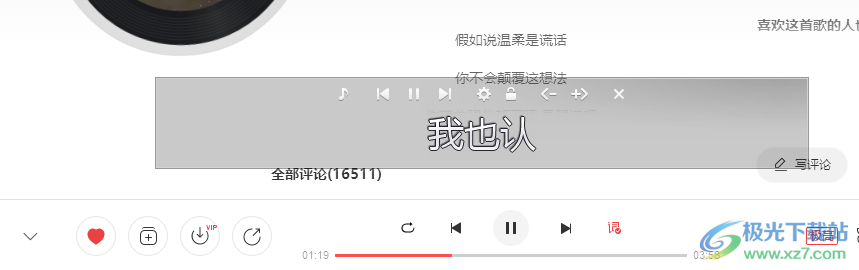
方法步骤
1、第一步,我们先在电脑桌面上打开网易云音乐软件,在网易云音乐页面右侧的选项中找到“我喜欢的音乐”点击之后在页面右侧选择一首歌曲右键单击选择“播放”

2、第二步,播放歌曲之后我们点击页面下方的歌曲封面,也就是“展开音乐详情页”选项

3、第三步,进入歌曲详情页之后,我们在页面下方找到“词”选项,可以发现现在是黑色的未打开状态,点击打开即可
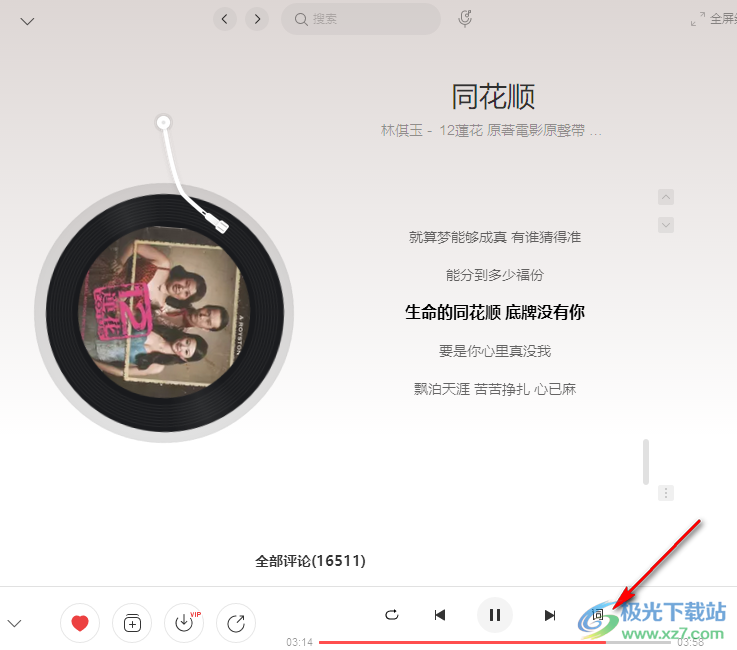
4、第四步,打开歌词选项之后,我们就能看到页面中的“词”变成了红色,并且页面中出现了歌词框,点击歌词可以将歌词进行拖动,放到自己想要的位置
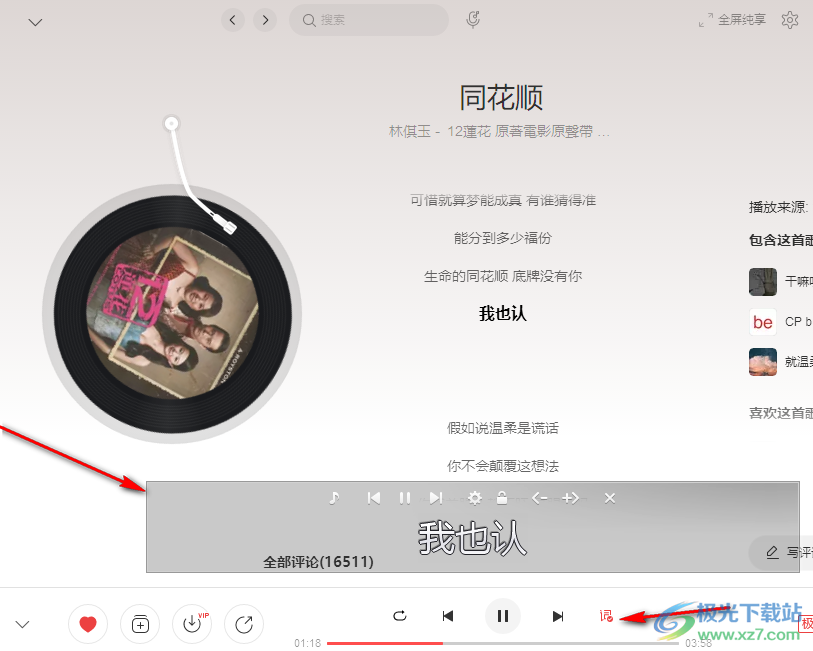
以上就是小编整理总结出的关于电脑版网易云音乐打开桌面歌词的方法,在网易云音乐页面中先点击播放一首歌然后点击页面下方的歌曲封面,接着在歌曲详情页中我们找到“词”这个字,点击一下我们的桌面歌词就出现了,感兴趣的小伙伴快去试试吧。
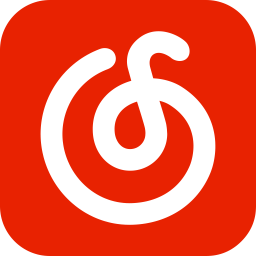

网友评论